Un ventilateur de GPU qui ne tourne pas, c’est frustrant. Ce problème peut survenir pour différentes raisons. En conséquence, il existe plusieurs solutions, et si certaines sont rapides et simples, d’autres peuvent être un peu plus complexes.
Il n’y a probablement rien de plus exaspérant que de monter son tout nouveau PC et de se rendre compte qu’un composant ne fonctionne pas, détruisant potentiellement toute votre machine. S’il s’agit d’un ventilateur du GPU, cela peut être extrêmement ennuyeux.
Note importante: certains ventilateurs de GPU ne sont pas sensés tourner tout le temps! Ils sont parfois équipés d’un système appelé refroidissement passif, ce qui rend le radiateur responsable du refroidissement du GPU lorsqu’il n’est pas soumis à de fortes contraintes. Si vous essayez d’exécuter un jeu et que le ventilateur du GPU ne se lance toujours pas, c’est qu’il y a un problème.
Mais n’ayez crainte. Souvent, la solution la plus courante et la plus simple résoudra le problème. Néanmoins, pour savoir exactement comment gérer tout ça, il faut commencer par diagnostiquer correctement votre problème.
Sommaire
Bugs et correctifs logiciels
Il existe une variété de problèmes possibles qui peuvent survenir en raison d’un bug logiciel ou d’un problème similaire. Il existe de très bons moyens de dépanner et de résoudre votre problème.
Stress test
Si votre ventilateur ou vos ventilateurs GPU ne sont pas configurés pour tourner constamment, vous pouvez facilement les forcer à se mettre en marche : le plus simple est de lancer un jeu et de vérifier si la rotation du ventilateur se déclenche.
Une meilleure solution est de installer un outil d’analyse comparative comme MSI Afterburner, par exemple. Les meilleurs outils d’analyse comparative seront en mesure de vous dire exactement à quelle vitesse votre ventilateur tourne (mesurée en tours par minute ou RPM) sous différents niveaux de stress.
Les cartes graphiques modernes sont livrées avec vitesses de ventilation réglables automatiquement et fonctionneront très bien dans la majorité des cas, à condition que le GPU ne soit pas overclocké. Si vous souhaitez bricoler cela, il est fortement conseillé de configurer correctement le régime de votre ventilateur pour prendre en charge l’augmentation de température associée aux GPU overclockés.
Si les paramètres de vitesse du ventilateur d’usine ne suffisent pas, vous pouvez toujours installer un outil comme le MSI Afterburner mentionné précédemment, ou quelque chose de plus spécialisé comme SpeedFan, et modifier vous-même la température.
Vérifiez vos pilotes
Si le ventilateur ne tourne toujours pas après avoir effectué des stress tests ou modifié manuellement la vitesse du ventilateur, il est fort possible que vous ayez enfoncé la mauvaise porte.
Il se peut que vous deviez mettre à jour votre pilote GPU. Cependant, en raison de la nature en constante évolution et adaptative des GPU, cela est peu probable car la plupart des cartes graphiques modernes sont livrées avec leur propre logiciel qui est chargé de vérifier les nouveaux pilotes et de les installer automatiquement.
Il est également possible que vous ayez involontairement désactivé votre ventilateur dans les paramètres par défaut, ce qui empêche le pilote de fonctionner correctement. Cependant, le plus souvent, il s’agit d’un problème de fabrication.
Après avoir vérifié que vous disposez des derniers pilotes, il peut être judicieux de les réinstaller, juste pour être sûr à 100% qu’ils sont à jour.
Redémarrez votre PC
Pour citer Roy de «IT Crowd» : «Avez-vous essayé de l’éteindre puis de le rallumer?».
Même si les chiffres réels ne seront probablement jamais qu’anecdotiques, vous seriez surpris du nombre de problèmes qui peuvent être résolus avec un redémarrage du système.
Les avantages d’un redémarrage sont multiples. Par exemple, lorsque vous redémarrez votre ordinateur, la RAM est vidée.
En raison de sa nature, la RAM efface toutes les données qu’elle contient lorsque l’alimentation est coupée. Mais pendant qu’elle fonctionne, elle peut ralentir les processus (souvent à cause d’une fuite de mémoire lorsqu’une application utilise la RAM mais ne parvient pas à la vider correctement lorsque l’application se ferme). En résumé, lorsque vous redémarrez le PC, vous libérez de la mémoire qui n’était pas utilisée mais qui était réservée comme si elle l’était.
Le redémarrage corrige aussi souvent les problèmes de connexion Internet. Si le logiciel du fabricant n’a pas pu établir de connexion avec le serveur, il a maintenant une nouvelle chance de le faire. Si cela ne fonctionne pas, il s’agit d’un problème de connectivité réseau que nous ne traiterons pas dans cet article.
Problèmes matériels
Malheureusement, ce sont les plus fréquents et les plus difficiles à résoudre. Pour les réparer, vous devrez ouvrir votre boîtier et bricoler le GPU ou même d’autres composants. Nous allons passer aux choses sérieuses.
Branchements et alimentation
C’est une chose qui peut souvent être négligée, principalement en raison de la petite taille des câbles. Parfois, il peut être difficile de voir à l’œil nu s’ils sont connectés, en particulier si vous ne savez pas exactement où chercher.
Avant de vérifier cela, vous devez savoir si votre GPU a besoin d’un Câble PCIe ou s’il prend son alimentation par un autre biais. Ca peut faire un peu peur d’ouvrir votre PC et de voir qu’aucun câble n’est connecté à la carte graphique. Donc, avant de vous lancer là-dedans, assurez-vous de savoir si votre GPU a besoin d’un câble d’alimentation bien à lui ou non.
Il est également possible qu’en raison d’un mise à jour récente, que ce soit du GPU ou d’un autre composant, vous ayez dépassé la capacité maximale de votre alimentation. Cela peut l’empêcher de fournir assez d’énergie à tous les composants.
Si vous ne connaissez pas la puissance totale que votre PC utilise, pas d’inquiétude : il existe des logiciels qui peuvent vous renseigner sur tout ça!
Vous pouvez simplement utiliser un logiciel de détection de composants, comme CPU-Z, puis utiliser un calculateur de consommation d’énergie pour voir exactement la puissance dont votre ordinateur a besoin. S’il semble que votre PC est correctement alimenté, passez au problème possible suivant.
Si vous avez déjà vérifié tous les câbles de votre PC, que tout est correctement installé, mais que votre ventilateur GPU ne fonctionne toujours pas, il peut être judicieux de le brancher dans un autre ordinateur (qui fonctionne à coup sûr), et voir si le problème persiste.
La poussière…
Le problème est que, parfois, en raison d’une accumulation de poussière, le ventilateur peut s’arrêter de tourner.
La solution la plus simple, c’est de le nettoyer! Pour cela, deux méthodes : l’air comprimé ou le coton-tige.
En surface, vous pouvez utiliser un compresseur ou une bombe d’air comprimé . Bien que ce soit très efficace, il se peut que vous ne puissiez pas accéder à toute la poussière (parfois difficile à atteindre dans les creux et les coins).
La méthode du coton-tige très efficace pour atteindre les endroits exigus, mais il peut être vraiment fastidieux de nettoyer chaque endroit individuellement, non seulement sur le GPU, mais sur toute la carte mère.
En bref, la méthode la plus simple consiste à utiliser le compresseur d’air, tout en gardant des cotons-tiges à portée de main à pour vous assurer de ne rater aucun endroit pendant le nettoyage.
Huiler les roulements du ventilateur du GPU
Les roulements du ventilateur peuvent commencer à frotter avec le temps et l’usure, ce qui impacte forcément la rotation du ventilateur. La solution pour cela est d’utiliser une huile fine (type huile pour tondeuse à cheveux par exemple) et la différence sera nette.
Une solution maison très courante consiste à utiliser le WD-40 : SURTOUT PAS ! Cela ne fera qu’empirer les choses et peut causer des dommages permanents sur les roulements, rendant votre ventilateur GPU inutilisable.
Si aucun des conseils précédents n’a fonctionné pour vous, il ne reste qu’une seule solution.
Changer le ventilateur
Malheureusement, si rien n’a fonctionné, il ne vous reste plus d’autre option que de changer le ventilateur. Ce n’est pas simple, mais c’est toujours plus économique que de remplacer son GPU en entier.
Tout d’abord, vous devez retirer le GPU du boîtier, puis retirer soigneusement le ventilateur. Si vous n’êtes pas expérimenté, il existe de nombreux tutos sur Internet pour vous guider. N’ayez vous stressez pas, allez-y doucement et tout se passera bien !
Assurez-vous de choisir le modèle de ventilateur adapté à votre GPU. Certains ventilateurs sont adaptables sur plusieurs cartes graphiques différentes, qu’elles fassent partie de la même série ou non. Assurez-vous aussi votre bloc d’alimentation a le bon câble pour ça. C’est probablement le cas, mais surtout si vous cherchez à upgrade votre ventilateur, vous devez en être sûr à 100%.
Si votre ventilateur a cessé de fonctionner, il est également probable qu’il soit un peu trop vieux… Si tel est le cas, vous allez devoir chercher un tout nouveau GPU. Ne désespérez pas : la plupart des cartes graphiques modernes de milieu de gamme peuvent facilement surpasser les cartes haut de gamme d’il y a cinq ans !

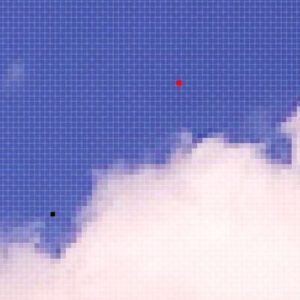






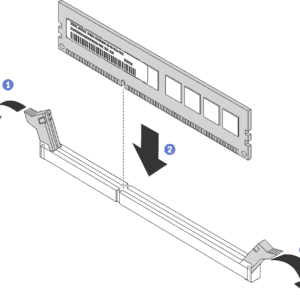
Je cherche un modèle équivalent à la Saffire GeForce 405 pour emplacer cette carte sur un Acer aspire… Le ventilateur ne démarre qu’à la main ! Et si j’oublie, le PC s’éteint ! Est-ce qu’il existerait un modèle compatible ?
Bonjour Alain,
sur un PC, quelque soit sa marque et à moins que les composants ne soient soudés ou qu’un blocage du BIOS ait été mis en place, toutes les cartes graphiques sont compatibles ! Attention toutefois à ne pas brancher une carte qui consommerait davantage que ce que l’alimentation est en mesure de fournir ! Je vous conseille de vous procurer une GeForce GT 710, qui correspondra au même usage que votre ancienne carte, mais avec une meilleure puissance et moins de consommation électrique, puisque plus récente !